wps的ppt怎么关闭自动播放 wps如何取消ppt自动播放功能
更新时间:2023-11-14 14:46:05作者:jhuang
WPS PPT是我们工作、学习中不可或缺的办公助手,在使用WPS PPT过程中,有时会遇到自动播放的问题。当我们希望手动控制幻灯片的切换,而不希望它们自动播放时,我们就需要了解wps的ppt怎么关闭自动播放。在本文中,小编将介绍wps如何取消ppt自动播放功能的方法,帮助大家更好地使用这一功能强大的软件。
wps ppt取消自动播放的方法:
第一步:点击打开需要取消自动放映的WPS演示文稿。
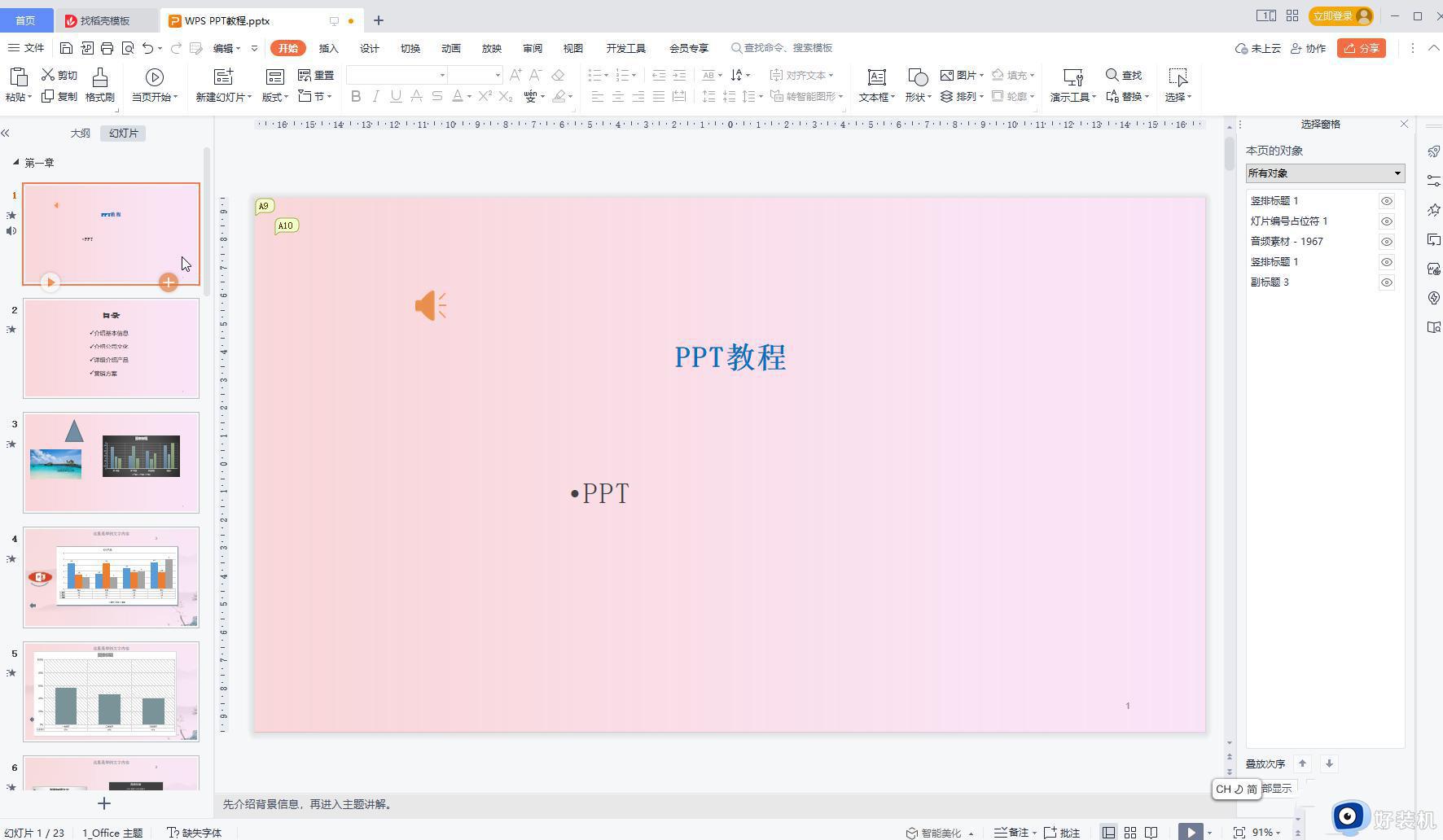
方法1、在“切换”选项卡中点击取消勾选“自动换片”,然后点击勾选“单击鼠标时换片”,并点击“应用到全部”就可以了。
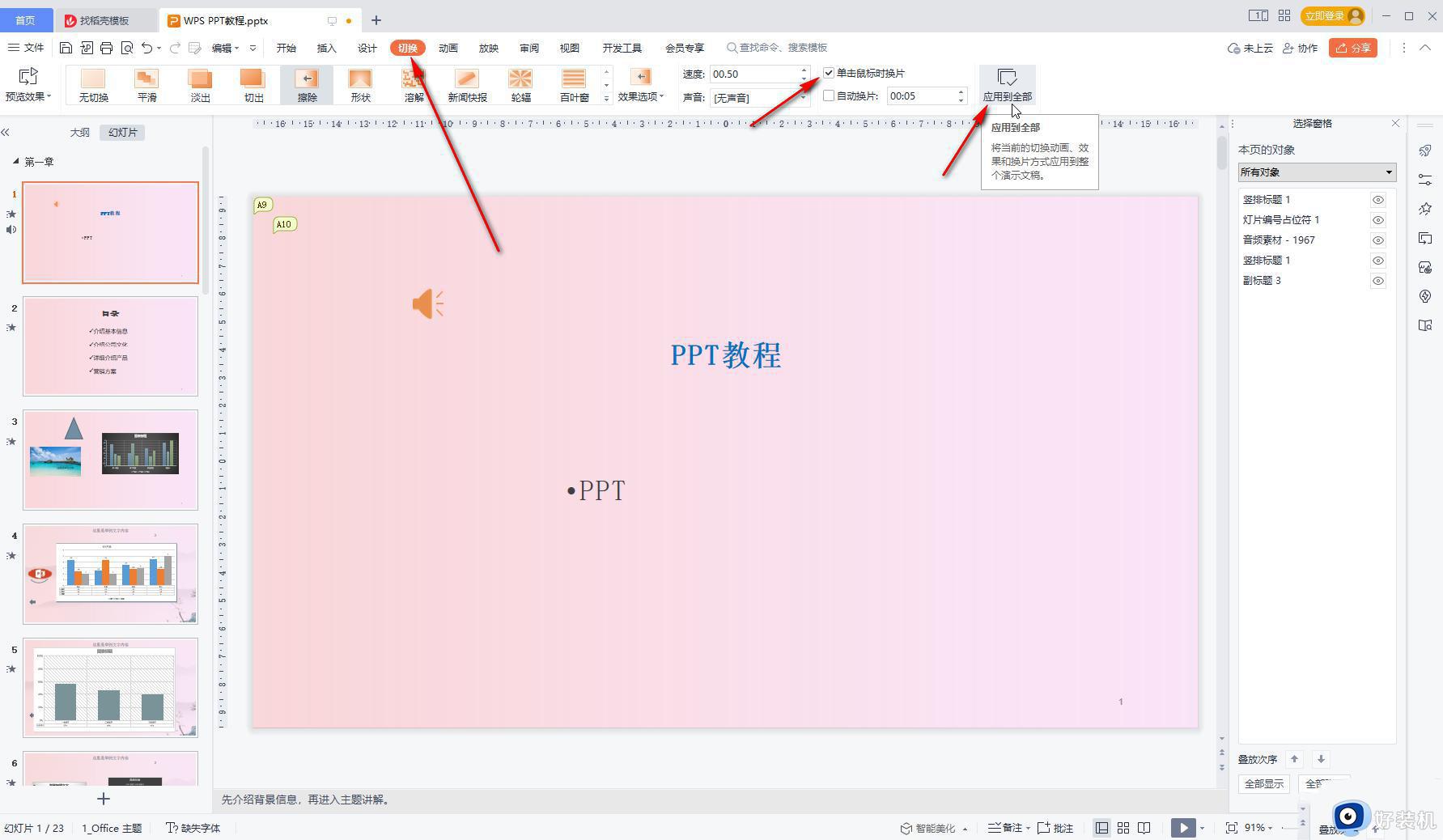
方法2、在“放映”选项卡中点击“放映设置”处的下拉箭头,点击勾选“手动放映”就可以了。
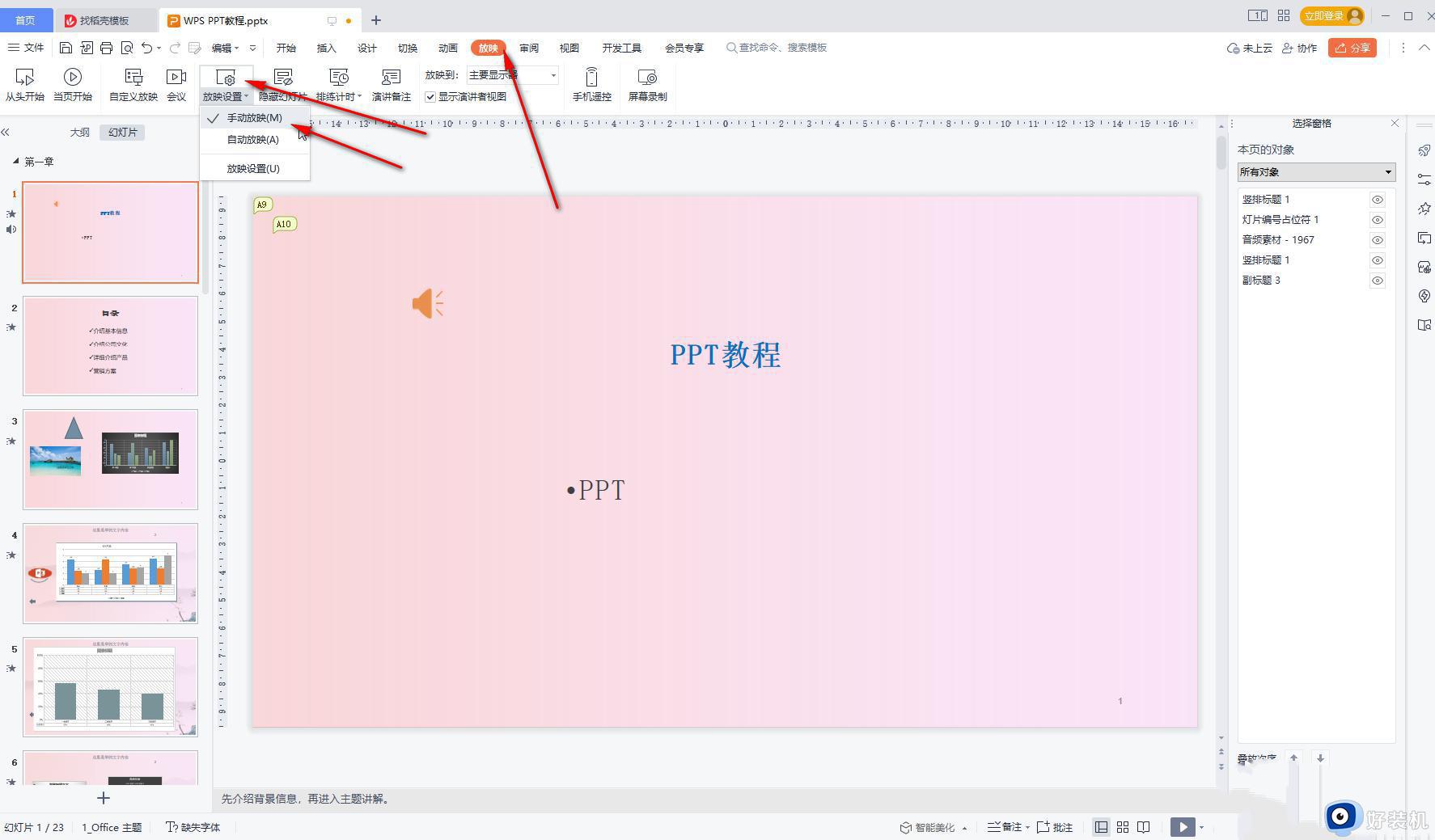
方法3、也可以直接点击“放映设置”按钮后在打开的窗口中找到“换片方式”,点击勾选“手动”并确定就可以了。
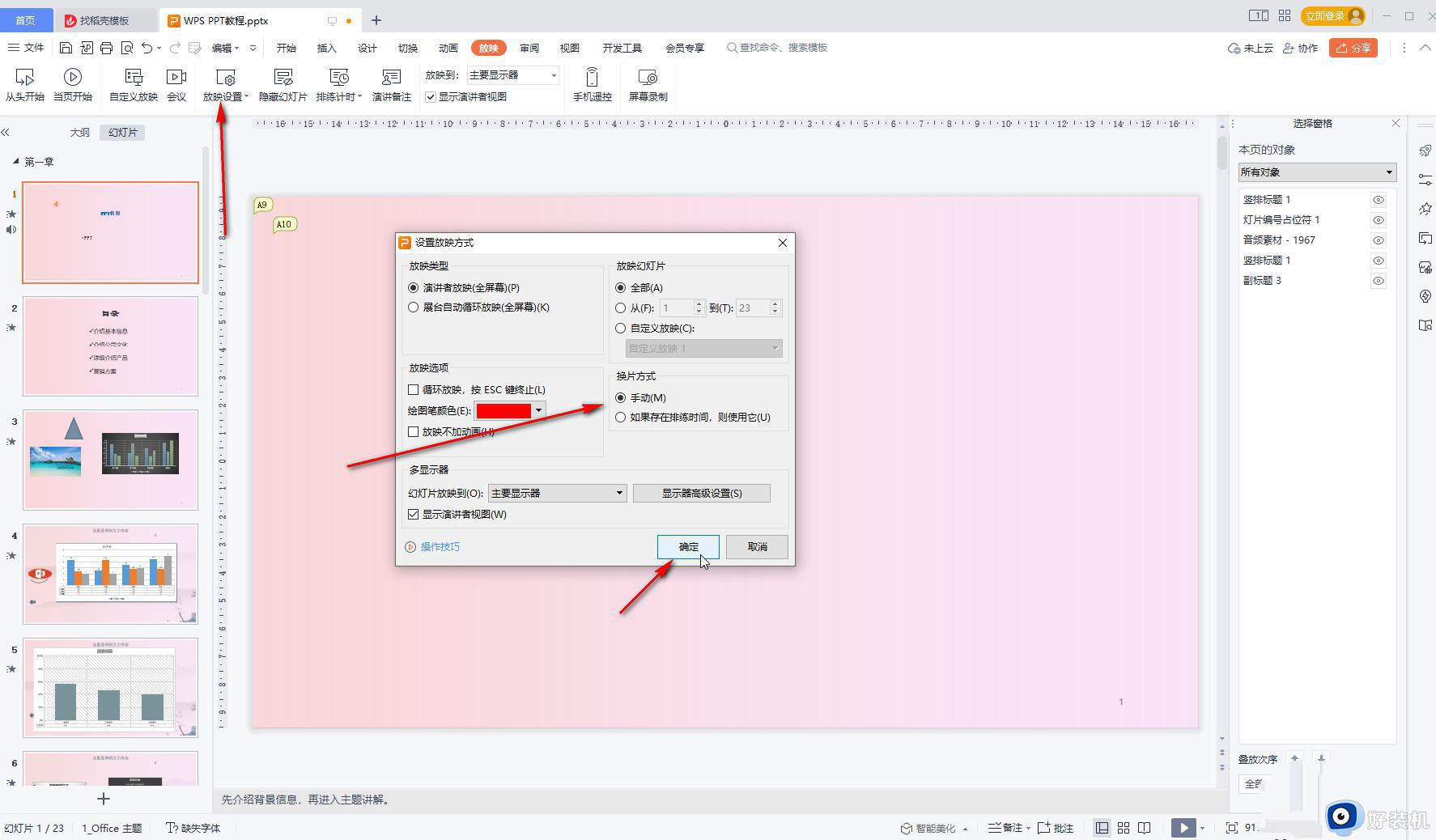
第二步:后续可以点击从头开始放映检查一遍,或者在界面左侧点击定位到第一张幻灯片后点击自动出现的播放图标进入放映视图,也可以在界面右下角点击放映图标后进入放映视图进行检查。
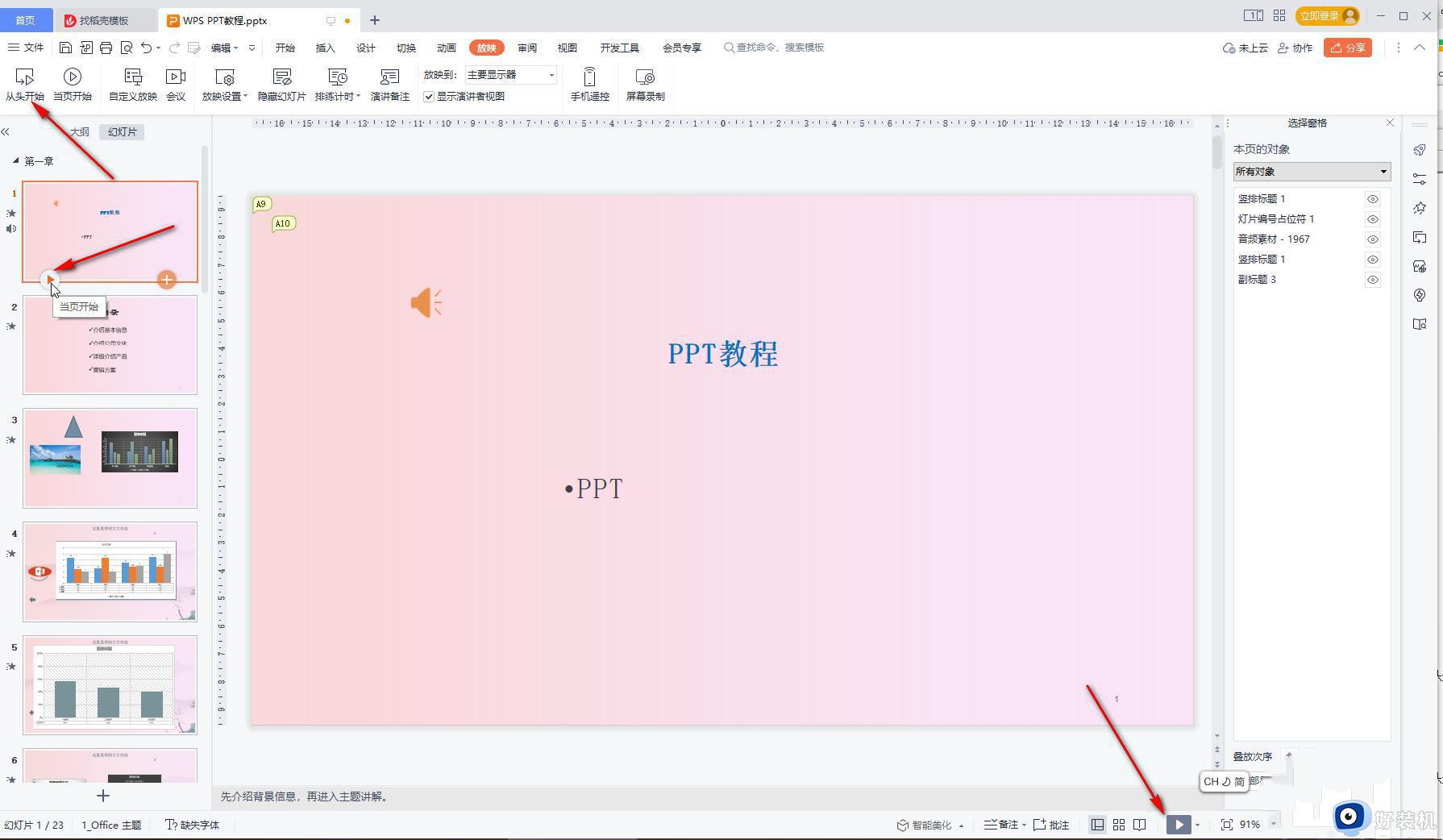
以上就是wps ppt自动播放如何取消设置的全部内容,有出现这种现象的小伙伴不妨根据小编的方法来解决吧,希望能够对大家有所帮助。
wps的ppt怎么关闭自动播放 wps如何取消ppt自动播放功能相关教程
- PPT怎么取消自动播放设置 PPT自动播放如何关闭
- wps取消自动播放ppt怎么设置 wps ppt如何取消自动播放
- 怎样让ppt不自动播放 怎样关闭ppt自动播放
- wpsppt自动播放怎么关 wpsppt自动播放怎么设置关闭
- WPS ppt如何设置自动播放 WPS ppt设置自动播放的步骤
- ppt不要自动播放怎么设置 ppt取消自动播放在哪里设置
- 取消幻灯片自动放映的方法 ppt如何取消幻灯片自动播放
- wpsppt不会自动播放 wpsppt怎么设置自动播放
- 怎么关闭ppt自动播放 幻灯片怎么解除自动播放
- 如何关闭幻灯片自动播放 幻灯片放映如何关闭自动播放
- 电脑无法播放mp4视频怎么办 电脑播放不了mp4格式视频如何解决
- 电脑文件如何彻底删除干净 电脑怎样彻底删除文件
- 电脑文件如何传到手机上面 怎么将电脑上的文件传到手机
- 电脑嗡嗡响声音很大怎么办 音箱电流声怎么消除嗡嗡声
- 电脑我的世界怎么下载?我的世界电脑版下载教程
- 电脑无法打开网页但是网络能用怎么回事 电脑有网但是打不开网页如何解决
电脑常见问题推荐
- 1 b660支持多少内存频率 b660主板支持内存频率多少
- 2 alt+tab不能直接切换怎么办 Alt+Tab不能正常切换窗口如何解决
- 3 vep格式用什么播放器 vep格式视频文件用什么软件打开
- 4 cad2022安装激活教程 cad2022如何安装并激活
- 5 电脑蓝屏无法正常启动怎么恢复?电脑蓝屏不能正常启动如何解决
- 6 nvidia geforce exerience出错怎么办 英伟达geforce experience错误代码如何解决
- 7 电脑为什么会自动安装一些垃圾软件 如何防止电脑自动安装流氓软件
- 8 creo3.0安装教程 creo3.0如何安装
- 9 cad左键选择不是矩形怎么办 CAD选择框不是矩形的解决方法
- 10 spooler服务自动关闭怎么办 Print Spooler服务总是自动停止如何处理
